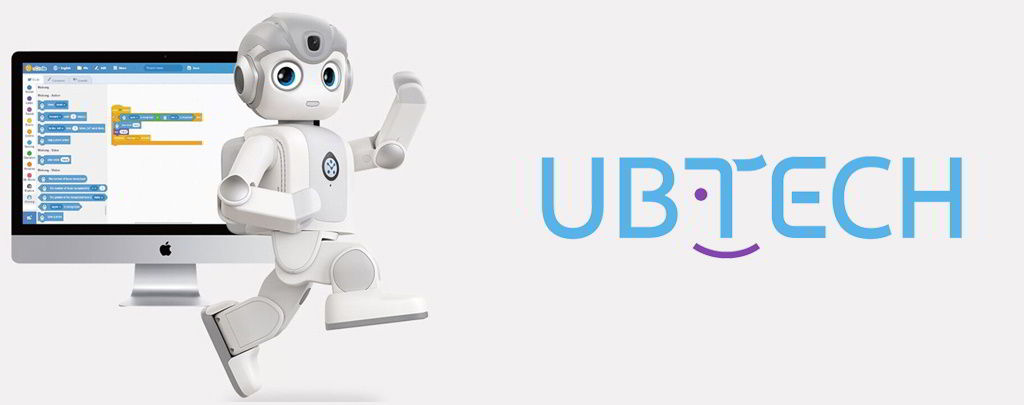Vorstellung der Alpha Mini Mobile App
Der Lernroboter Alpha Mini lässt sich über eine App für Android steuern.
Nachdem Sie die App gestartet haben, geben Sie die vom Verkäufer angegebene Login-informationen ( Benutzername und Kennwort) ein um sich einzuloggen. Falls Sie Ihren Code nicht erhalten haben, können Sie ihn unter der folgenden E-Mail-Adresse anfordern: support@generationrobots.com .
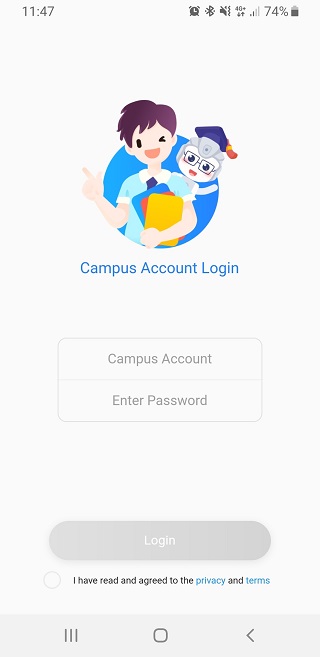
Verbinden Sie Alpha Mini mit dem Internet und Ihrem Smartphone
Nachdem Sie auf dem “Login” Button geklickt haben, erscheint die “Playground” Schnittstelle. Vergewissern Sie sich, dass Ihr Alpha Mini Roboter eingeschaltet und die Bluetooth-Funktion auf Ihrem Smartphone aktiviert ist. Klicken Sie danach auf “Start Binding”, um den Roboter mit dem Smartphone zu koppeln.
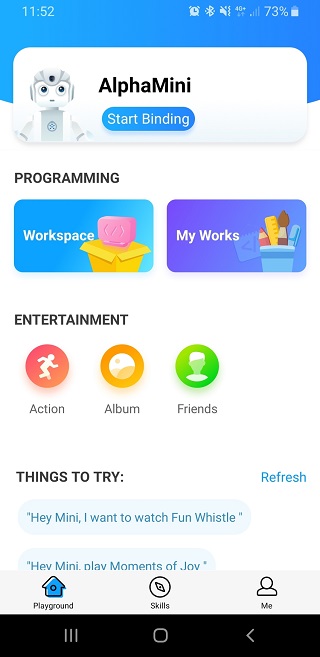
Sie können Ihren Roboter auf unterschiedliche Weise ans Internet anschliessen. Eine 4G-Verbindung ist allerdings nur möglich, wenn eine SIM-Karte im Roboter eingelegt ist. In diesem Handbuch, wird eine WLAN Verbindung auf dem Alpha Mini Lernroboter hergestellt.
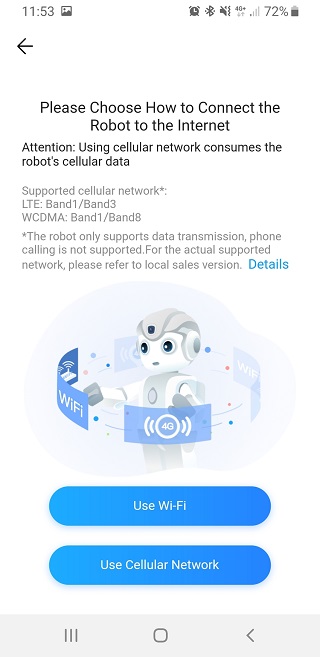
Per Bluetooth erkennt Ihr Smartphone den Roboter und zeigt die entsprechende Seriennummer an. Tippen Sie auf diese Nummer.
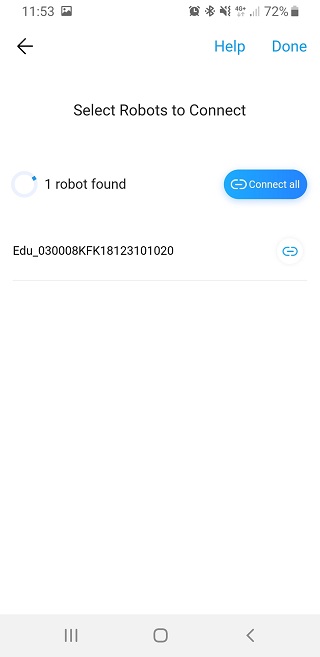
Alpha Mini beginnt dann sofort nach naheliegende und vorhandene WLAN-Netze zu suchen (bei Ihnen zuhause oder in der Umgebung). Sobald das WLAN Symbol auf dem Bildschirm erscheint, tippen Sie darauf und geben Sie bei entsprechender Aufforderung das Passwort ein. Ist das Passwort korrekt, stellt der Roboter die Verbindung zum WLAN-Netzwerk her. Tippen Sie auf “Done” wenn die WLAN-Verbindung erfolgreich hergestellt wurde.
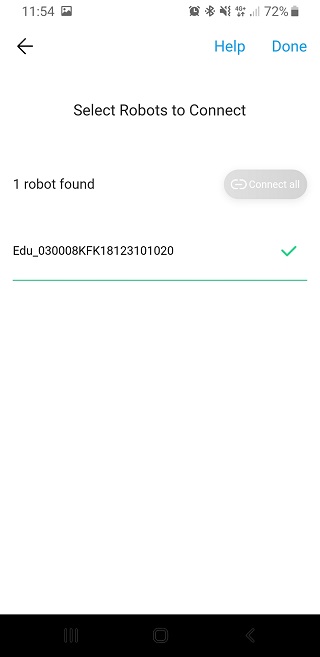
Nachdem Sie auf “Done” getippt haben, gelangen Sie wieder auf der “Playground” App-Schnittstelle. Dieses mal ist der Roboter an das Netzwerk angeschlossen.
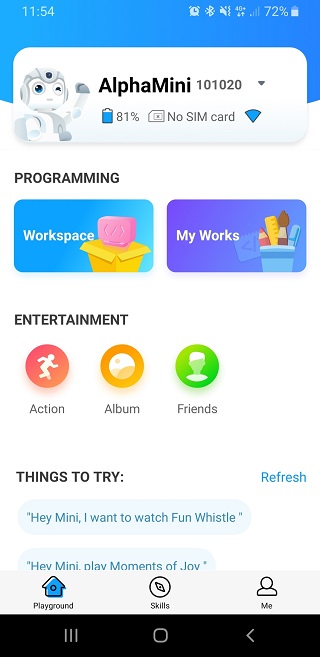
Ausführbare Aktionen
Alpha Mini kann vorkonfigurierte Aktionen ausführen. Um eine davon zu starten, begeben Sie sich zu der “Playground” Schnittstelle und tippen Sie auf “Action”.
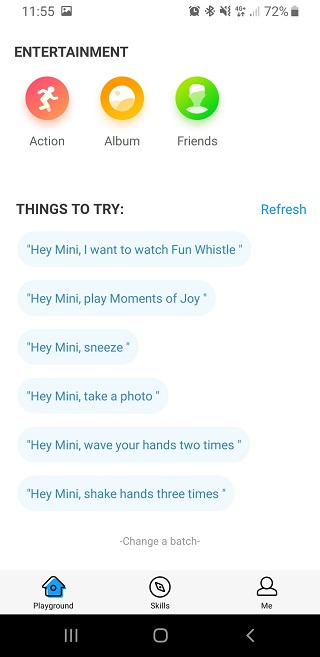
Es stehen drei Aktion-Tabs zur Verfügung, die jeweils nach Aktion-Typ unterteilt sind. So können Sie aus drei Wahlmöglichkeiten auswählen: “Action”, “Dance” und “Funny”.
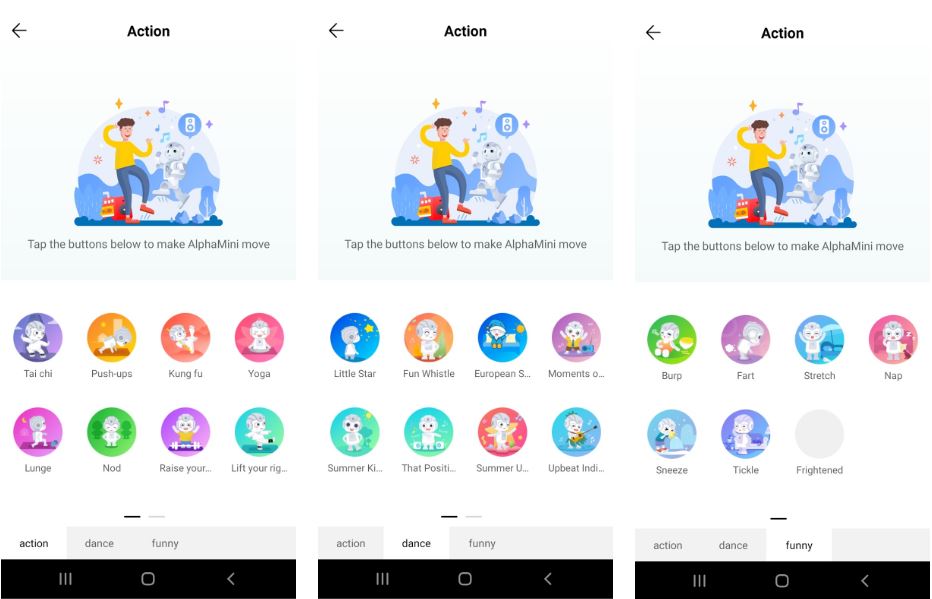
Tippen Sie auf den Aktion-Tab ihrer Wahl, damit der Roboter die entsprechende Aktion durchführen kann.
Sie können auch mit Ihrem Alpha Mini Lernroboter sprechen, indem Sie “Hey mini” sagen. Sämtliche Beispiele finden Sie auf der “Playground” Schnittstelle.
Zwei weitere Schnittstellen stehen zur Auswahl: “Skills” und “Me”. Durch die “Skills” Schnittstelle können die verschiedene Funktionen aufgerufen werden, während auf der “Me” Schnittstelle alle Einstellungen aufgelistet sind.
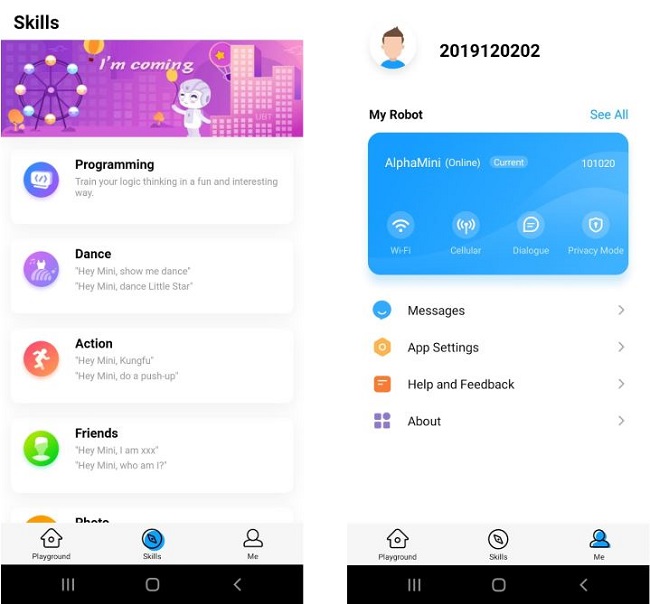
Programmierumgebung
Dadurch, dass die App über eine Programmierschnittstelle verfügt, kann Alpha Mini sogar mit Code-Blöcken programmiert werden. Um zur Programmierschnittstelle zu gelangen, gehen Sie zurück zur “Playground” Schnittstelle und klicken Sie auf “Workspace”.
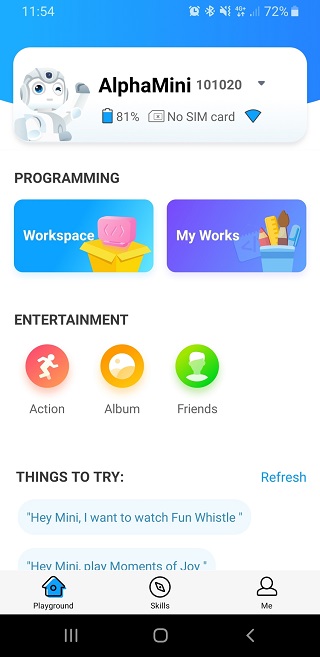
Sie haben jetzt Zugriff auf die Programmierschnittstelle: die Liste der verfügbaren Code-Blöcken befindet sich auf der linken Seite, die Programmierschnittstelle in der Mitte und der blaue Start-Button ist unten rechts platziert.
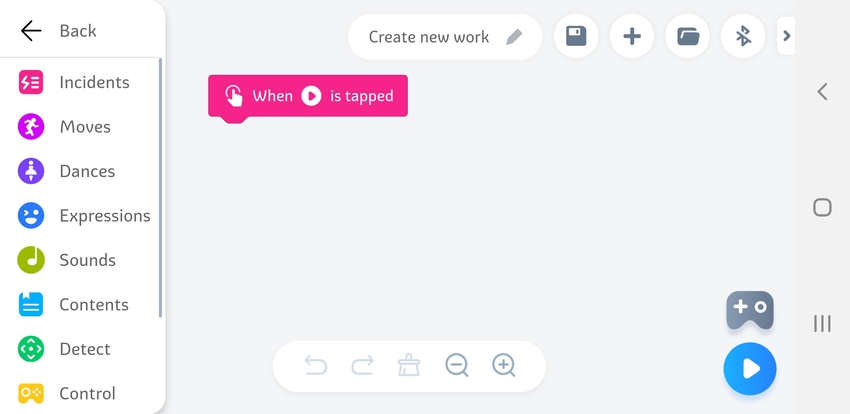
Alle gespeicherte Programme befinden sich auf der “Playground” Schnittstelle im Abschnitt “My Works”. Im Tab “Official Cases” finden Sie drei Lehrprogramme, die einen Überblick über die unterschiedlichen Anwendungen dieser Programmierschnittstelle geben.
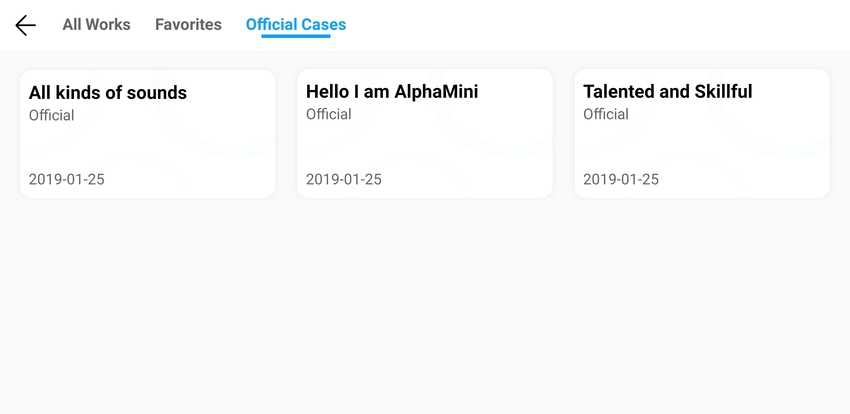
Ucode-Programmiersoftware herunterladen
Wenn Sie Ihren Alpha Mini-Roboter von Ihrem Computer aus programmieren möchten, können Sie die UCode-Software . Diese Software bietet eine scratch-ähnliche Block-Programmierumgebung.
Sobald die Software erfolgreich auf Ihrem Computer installiert ist, kann sie gestartet werden. Um Ihren Alpha Mini-Roboter anzuschließen, klicken Sie auf das Symbol “Connect Device” in der oberen rechten Ecke. Klicken Sie dann auf die “Scan” Schaltfläche.
Wählen Sie den Alpha Mini-Roboter aus und geben Sie die letzten vier Ziffern der Seriennummer des Roboters ein. Vergewissern Sie sich, dass er nicht mit dem Bluetooth-Gerät eines anderen Geräts verbunden ist.
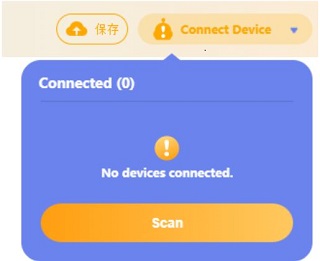
Sobald der Roboter vom Computer erkannt wird, können Sie die Blöcke in der UCode-Software verwenden und den Roboter damit programmieren.